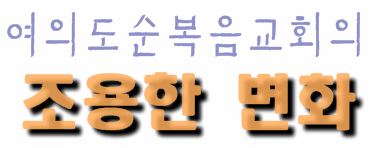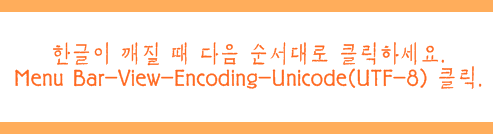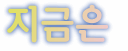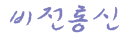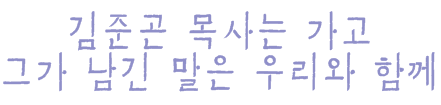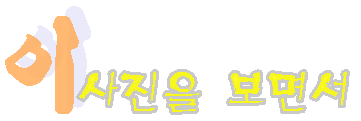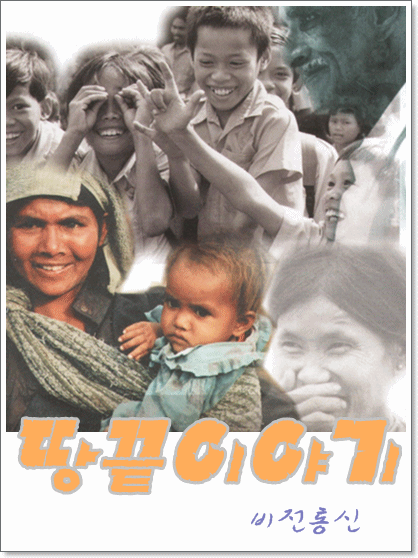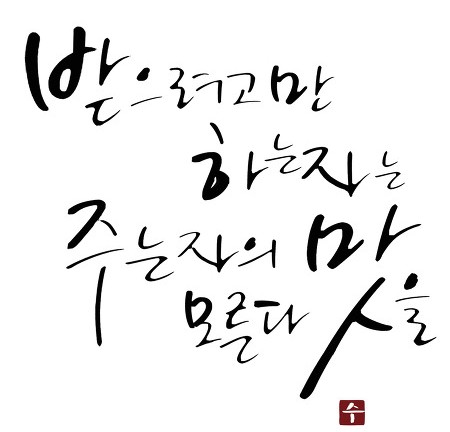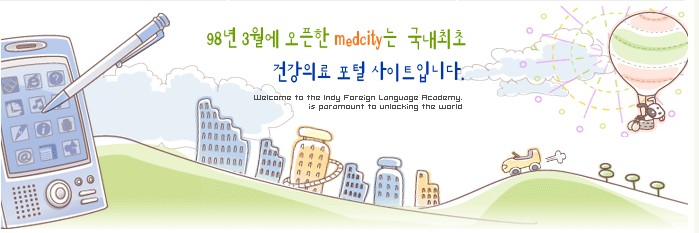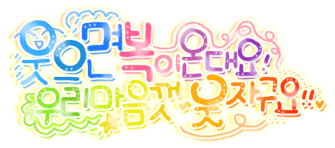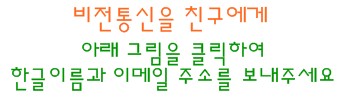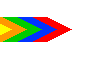"우리가 만든 최고의 운영체제"
Windows 7 is the best
PC operating system we have ever built!
이 말은
오는 10월22일 전 세계에서 출시되는 `윈도7`에 대한 스티브 발머
마이크로소프트(MS) 최고경영자(CEO)의 자신감이다.
MS는 2001년 `윈도XP`를 내놓은 뒤 2007년 후속 버전인 `윈도비스타`를
출시했지만 쓰라린 실패를 경험했다. 시스템간 충돌과 느린 속도 등 사용상
문제점이 속속 노출되면서 시장에서 외면받은 것이다. 출시된 지 9년이 지난
XP가 아직도 전 세계 PC 운영체제(OS)의 절반이 넘는 62%를 차지할
정도다.
비스타에 대한 반성을 토대로 MS는 빠른 속도와 시스템 안정성을 최대한 강조한
윈도7을 서둘러 출시하게 됐다.
윈도7 특징 가운데 하나는 터치 기능이다. 이는 터치 기능이 장착된 태블릿PC 보급화를 이끌며 LCD 등 관련 산업에
긍정적인 영향을 줄 것으로 예상된다.
TV와 동영상, 음악 등을 PC에서 간단하게 불러올 수 있는 홈네트워크 기능도
윈도7의 강점이다.

윈도우스7은 윈도비스타의
장점을 계승하고 단점은 보완했습니다. 사용자
경험을 강화한다는 명분아래 새로운 기능도
대거 추가됐구요. 주요 기능들을
정리해봅니다.(언)
■수퍼 바
윈도우스95 이래로 작업
표시줄은 프로그램을 실행하고 창을 전환하는
기능으로 사용됐다. 시간이 흘러 PC를
사용하는 습관도 변한 만큼 윈도우스7에서는
더 많은 작업을 간편하게 할 수 있도록 작업
표시줄이 새롭게 디자인됐다. 눈으로 보기가
더 편리해 졌고 많은 부분을 원하는 대로
바꿀 수 있다. 멀티태스킹도 간편해졌다.
■향상된 가젯
가젯은 윈도비스타에 처음 도입된 인기 있는
미니 프로그램으로 윈도우스7에서는 더욱
재미있고 설정도 자유로워 졌다. 사용자
의견을 바탕으로 사이드바를 제거해 가젯을
바탕 화면 어느 곳이나 배치할 수 있다.
■점프 목록
윈도우스7의 새 기능인 점프 목록을 사용하면
자주 사용하는 문서, 사진, 음악 또는 웹
사이트를 빠르고 간편하게 이용할 수 있다.
점프 목록을 열려면 윈도우스7 작업 표시줄에
있는 프로그램 아이콘을 마우스 오른쪽 단추로
클릭하면 된다. 시작 메뉴에서도 사용할 수
있다.
점프 목록에 표시되는 항목은 프로그램에 따라
다르다. 예를 들면 익스플로러8 의 점프
목록은 자주 보는 웹사이트를 보여 준다.
윈도미디어플레이어12 는 자주 재생된 음악을
보여 준다. 점프 목록에 자주 사용하는
항목이 없다면, 어떤 파일이든 내가 원하는
파일을 점프 목록에 고정할 수 있다.
점프 목록은 파일 바로 가기만 표시하는 것이
아니라 새 전자 메일 메시지 작성이나 음악을
재생하는 것과 같은 작업도 바로 실행할 수
있게 해준다.
■윈도우스 검색
윈도우스7에서는 많은 파일을
더 빠르게 찾을 수 있다. 시작 메뉴 검색
상자에 검색어를 입력하면 PC에 있는 관련
문서, 그림, 음악 및 이메일 목록이 바로
표시된다. 카테고리별로 검색 결과를 분류해
보여 주고, 입력한 키워드가 강조돼
표시, 한 눈에 검색 결과를 알아볼 수
있다.
다양한 주변 저장 장치나 한 대 이상의 PC를
연결해서 활용하는 사용자가 늘고 있는 만큼,
윈도우스7 은 외장 하드 드라이브,
네트워크로 연결된 PC 및 라이브러리까지
검색할 수 있도록 했다. 검색 결과가 많아
찾기 어렵다면 날짜, 파일 유형 혹은 다른
조건을 추가 선택해 검색 결과를 좁힐 수
있다.
■윈도우스 디스크 이미지 버너
ISO는 CD 이미지로 많이
사용되는 파일 형식이다. ISO는 사용자가
보유하고 있는 CD를 하나의 파일로 만들어
쉽게 관리할 수 있게 해준다. 윈도우스7은
자체적으로 이 파일을 읽고 CD에 쓸 수
있어 별도의 CD작성 프로그램이 필요 없다.
ISO파일을 더블 클릭하면 CD를 작성할 수
있다.
■시스템 복구 디스크 만들기
윈도비스타에는 컴퓨터를 잘 사용하지 못하는
사람도 빠른 시간에 복구할 수 있도록
지원하는 시스템 복구 기 능이 포함됐다.
윈도우스7은 이를 발전시켜 복구 디스크를
작성할 수 있는 기능도 담았다. 평소 시스템
복구 디스크를 작성해 놓으면 문제 발생시 이
복구 디스크를 넣고 부팅하는 작업만으로도
자신의 컴퓨터를 복구할 수 있다.
■문제 단계 레코더
초보자를 위해 윈도우스7 기능중에는 문제
단계 레코더(Problem Steps
Recorder: PSR)도 있다. 문제
단계 레코더를 사용시, 윈도우스7은 문제
단계 레코더를 통해 오류가 일어나기 전
키보드 입력, 마우스 사용 등 사용자의 모든
행동을 기록하고 분석한다. 저장된 파일은
메일을 통해 쉽게 다른 사람에게 보낼 수
있고 메일을 받은 사람은 동영상을 확인 하듯
컴퓨터의 오류를 확인하고 원격으로 수리할 수
있다.
■USB 장치
이동식 플래시 드라이브나 기타 USB 장치를
처음 연결할 때에 윈도우스7은 단 몇초만에
사용 준비를 완료한다. 기존에 USB 장치를
사용할 때보다 훨씬 빨라진 것을 느낄 수
있다는게 한국MS 설명.
■디바이스 스테이지
디바이스 스테이지는 프린터,
마우스, PMP, 휴대폰 등 컴퓨터에
연결되는 주변 기기들을 쉽게 관리할 수 있는
기능이다. 연결된 주변 기기 상태를 사진이
표시된 하나의 창으로 보여줘 사용자들은
상태를 확인하거나 설정을 바꾸는 등 여러
작업들을 수행할 수 있다. 사용 중인 장치에
업데이트가 있다면 디바이스 스테이지는 이를
자동으로 확인해 사용자에게 알려 준다.
■자격 증명 관리자
윈도우스7은 사용자 ID/PW를 한 곳에
관리해 편리한 인터넷 사용을 돕는다. 각
계정 별로 한 눈에 확인이 가능해 자신이
가입한 사이트의 ID와 PW를 떠올리기 위해
고민할 필요가 없다는게 한국MS
설명. 필요하다면 자신이 가지고 있는 다른
PC에서도 공동으로 사용이 가능하다.
■관리 센터
윈도우스7은 한 곳에서 모든 보안 문제를
해결할 수 있도록 관리 센터를 추가했다.
문제 해결, 복구, UAC 등 보안상
사용하게 되는 기능들을 각각 찾아 다닐 필요
없이 한 곳에서 해결할 수 있다. 초보자도
쉽게 문제를 해결할 수 있게 만들어져 컴퓨터
사용중 발생하는 각종 메시지도 모아뒀다가
한번에 확인하고 해결할 수 있다.
■64비트 지원
윈도우스7은 32비트
시스템과 64비트 시스템 모두 지원한다.
64비트 PC는 32비트 시스템보다 훨씬 더
많은 정보를 처리할 수 있다. 더 많은
RAM(4GB 이상)을 사용할 수 있기
때문에 한 번에 여러 프로그램을 실행하고
있는 경우 64비트는 응답 속도가 더
빠르다. 동시에 많은 프로그램을
열어놔야하거나 프로그램을 자주 전환해야 하는
경우, 또 대용량 메모리를 사용하려면
64비트가 좋다. 그러나 한 번에 한두 개
프로그램만 실행하거나 64비트 PC에서
지원되지 않는 하드웨어 및 소프트웨어를
사용하는 경우에는 32비트 시스템이
적합하다.
■전원 관리
윈도우스7은 노트북 배터리를
더 오래 쓸 수 있도록 만들어 졌다.
윈도우스7에서는 백그라운드 작업이 적게
실행돼 PC 프로세서가 과도하게 작동하지
않기 때문에 전력 소비가 적다.
■네트워킹
윈도우스7은 어디서든 노트북 컴퓨터에서
네트워크 목록을 확인하고 연결하기가
쉬워졌다. 작업 표시줄에서 네트워킹 아이콘만
클릭하면 사용 가능한 네트워크 보기에
Wi-Fi, 모바일 인터넷, 전화 연결 또는
기업 VPN과 같은 모든 유무선 옵션이
표시된다. 연결하고자 하는 네트워크를 한 번
더 클릭하면 연결된다.
■윈도우스 미디어 센터
윈도우스7 사용자는 윈도 미디어 센터를 통해
TV 시청, 녹화, 음악 감상, 사진 앨범
보기, 온라인 콘텐츠까지 쉽고 편하게 즐길
수 있다. 윈도우스7에서는 윈도비스타
사용자들이 제안한 새로운 기능들과 사진 수정
기능을 추가해 윈도 미디어 센터를 새롭게
업그레이드했다.
윈도우스 미디어 센터는 디지털TV 및 HDTV를
비롯해 글로벌 TV 표준과 TV 수신 카드를
지원해 PC에서 바로 TV를 시청하며 녹화도
가능하다. TV 프로그램 목록이나 음악
라이브러리에서 원하는 콘텐츠를 찾는 것도
쉬워졌다.
■원거리 미디어 스트리밍
윈도우스7에는 홈PC의 사진, 음악,
동영상을 외부 PC 에서 사용할 수 있는
원거리 미디어 스트리밍 기능도 포함돼 있따. 이
기능을 통해 외부에서 안전하게 홈 PC의
미디어 라이브러리에 접속할 수 있다. 원거리
미디어 스트리밍을 통해 홈 PC와 연결할
경우 윈도 미디어 플레이어는 홈 PC의
미디어를 바로 재생할 수 있다.
■윈도우스 터치
윈도우스7과 터치스크린이 있으면 마우스 없이
손가락만으로 뉴스를 보고, 사진을 보거나,
파일과 폴더를 찾고 볼수 있다. 윈도우스7은
그 동안 윈도에서 사용할 수 있었던 터치
기술이 보다 강화됐다. PC 구석구석을
사용할 수 있으며, 시작 메뉴와 작업
표시줄도 사용하기 쉽게 커졌다.
아이콘도 손으로 터치하기 편하게 바뀌었다.
윈도우스7 프로그램에도 터치 기술이 적용돼
윈도 그림판에서 손가락으로 그림도 그릴 수
있다. 멀티 터치가 지원되는 모니터가 있다면
멀티 터치 동작도 지원한다.